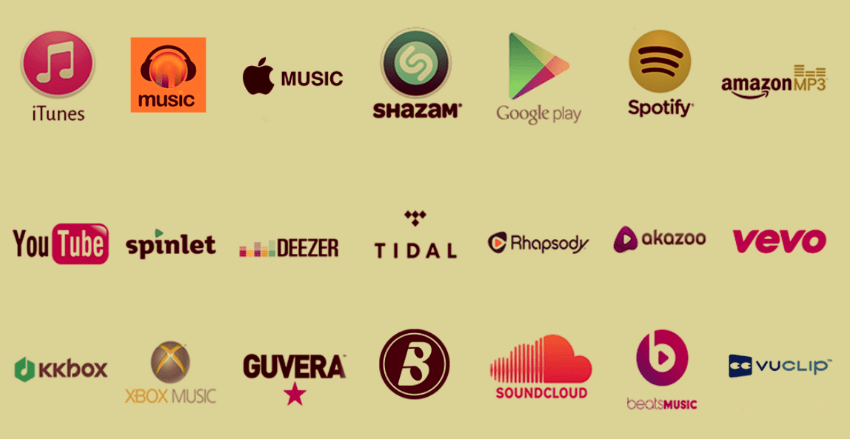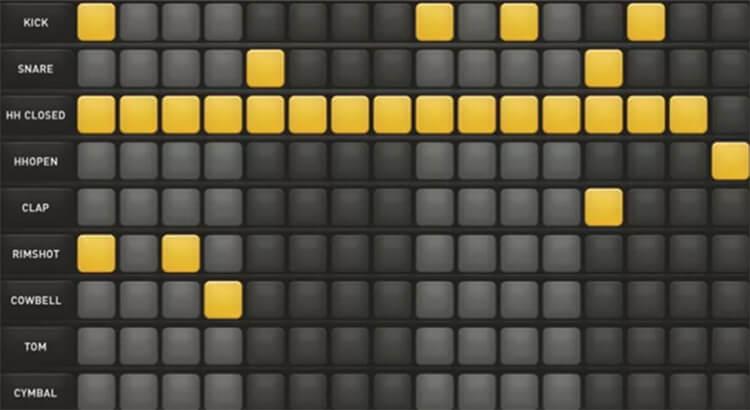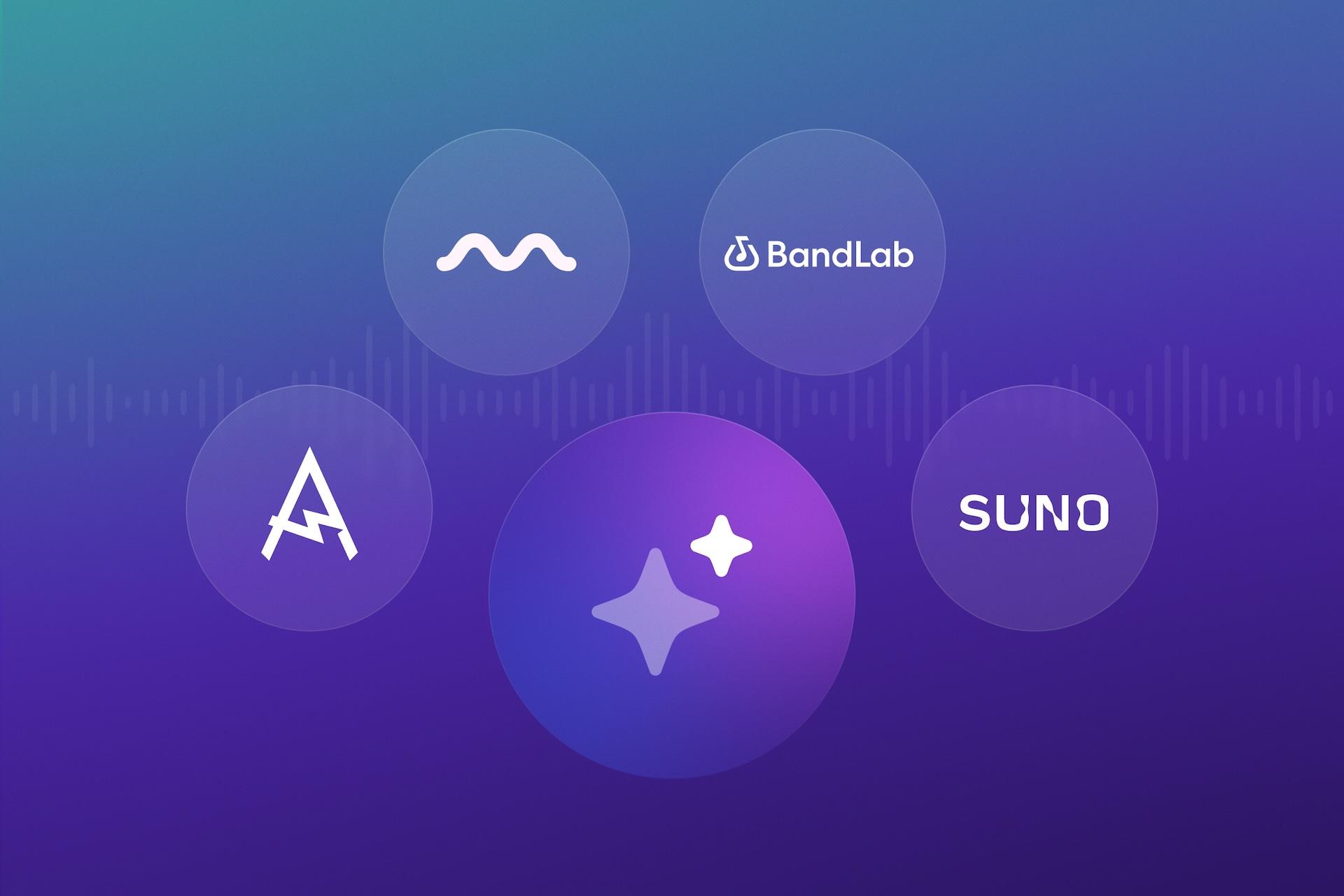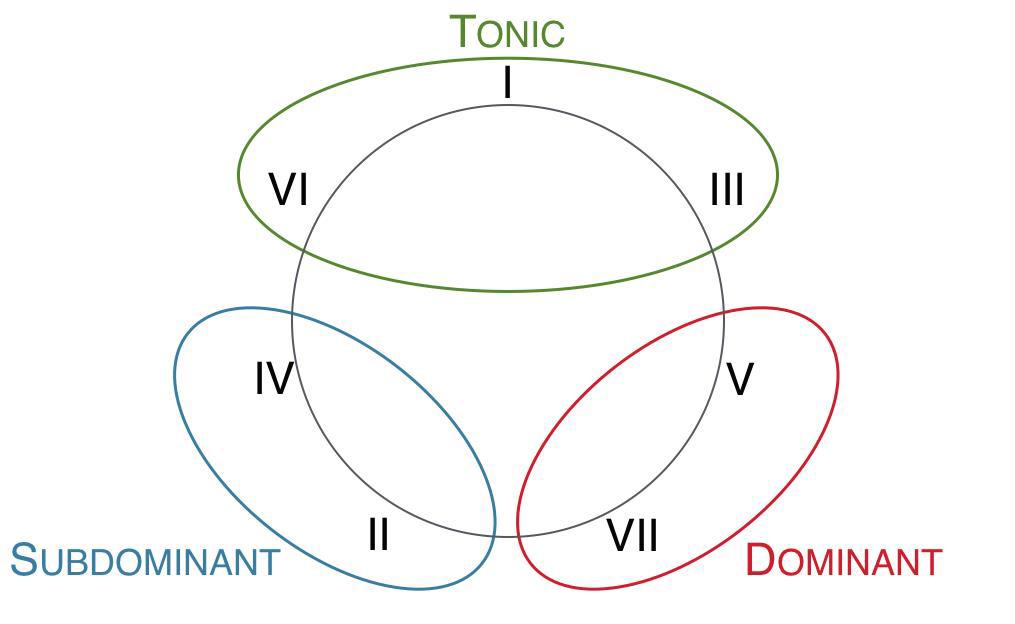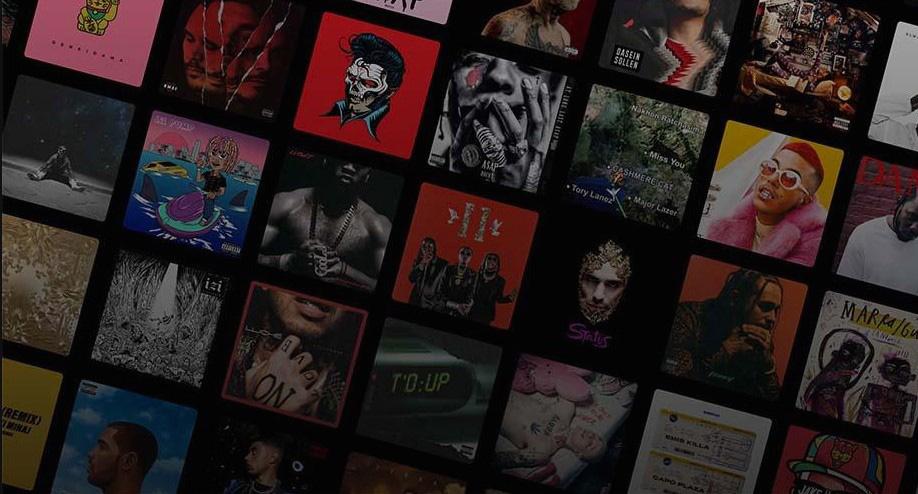5 způsobů a nástrojů pro spuštění skladby v Amped Studio

Pokud jste v digitální tvorbě hudby nováčkem nebo jste zkušeným producentem, kterému momentálně chybí inspirace, existuje 5 způsobů, jak můžete nastartovat své úsilí o vytvoření písně v Amped Studio.
- JamGrid;
- AI asistent;
- Midi Song Starter;
- Demo projekt;
- Tvůrce akordů.
V tomto článku stručně vysvětlíme, jak můžete tyto funkce používat pro začátek bez ohledu na vaše zkušenosti s používáním Amped Studio nebo tvorbou hudby na počítači. Proberu základní způsoby použití každé z těchto funkcí, ale podrobnější informace o těchto funkcích naleznete v naší sekci video tutoriálů.
JAMGRID
JamGrid je jako aplikace v Amped Studio , která obsahuje smyčky na padech. Jsou to stavebnice strukturované tak, aby všechny pady fungovaly v tonalitě a tempu. Chcete-li spustit JamGrid, klikněte na ikonu JamGrid zobrazenou níže:

Novou sadu můžete přidat v rozevíracím seznamu v nabídce JamGrid a soubory jsou také dostupné v knihovně zvuku ve složce JamGrid. Klikněte na pad a pad se zacyklí a můžete hrát na více padů, abyste slyšeli, co se vám líbí. Až budete připraveni, můžete kliknout na záznam a přidat části, které se vám líbí. Každá podložka se přidá na samostatnou stopu v závislosti na tom, kdy na ni kliknete na časové ose.
Nahrané soubory můžete po nahrávání přesouvat nebo je upravit tak, aby vám vyhovovaly. Po dokončení můžete přidat další soubory, efekty a přidat svůj hlas. Skvělý způsob, jak rychle začít pracovat ve studiu!
ASISTENTA AI
Pokud hledáte inspiraci nebo máte potíže se spuštěním písně, vyzkoušejte AI Production Assistant. Spusťte Asistenta AI a vyberte Žánr, BPM (Tempo) a Délka a Asistent AI dodá základní skladbu v jednotlivých stopách. Můžete použít celou skladbu nebo jen její část, například basovou linku.

Na výběr jsou 2 různé žánry, výsledky jsou kurátorem zvukových souborů pouze pro úžasné výsledky.

Pokud najdete část nebo části, které se vám líbí, můžete smazat ostatní stopy a začít skladbu s tím, co se vám líbí. Takže v tomto příkladu Pokud se mi líbila basa, ale nic jiného, mohl bych přidat bicí smyčku z knihovny nebo vytvořit svůj vlastní bicí part z mřížky editoru Drum a Drumpler. Každá výzva v AI Assistant přinese jiný výsledek. Skvělý výchozí zdroj s 12 různými současnými žánry.
Umělá inteligence vytváří smyčky při jedné hlasitosti, takže nezapomeňte zkontrolovat různé úrovně pro lepší zvuk.

PŘEDVÁDĚČE MIDI SKLADEB
Pro přístup k Midi Song Starter klikněte na kategorii na úvodní obrazovce:

Náhodné spouštěče midi písní se objeví na požádání v 16barovém malém projektu, uspořádání midi souborů bude specifikovat nástroje. Existuje tolik možností s použitím midi souborů k vytvoření skladby, že můžete změnit jakoukoli notu, čas, nástroj atd.

Použitý virtuální nástroj bude automaticky přiřazen. Dvojitým kliknutím na vybranou stopu otevřete editor poznámek, pokud chcete něco změnit.

Dvakrát klikněte na oblast (zvýrazněný blok ve stopě) a editor poznámek se otevře přímo ve vybrané oblasti. Zde můžete měnit, přidávat nebo mazat poznámky.

Asistent AI vygeneruje stopu zvukových smyček ve formě uspořádání:

Pokud najdete část nebo části, které se vám líbí, můžete smazat ostatní stopy a začít skladbu s tím, co se vám líbí. Takže v tomto příkladu Pokud se mi líbila basa, ale nic jiného, mohl bych přidat bicí smyčku z knihovny nebo vytvořit svůj vlastní bicí part z mřížky editoru Drum a Drumpler. Každá výzva v AI Assistant přinese jiný výsledek. Skvělý výchozí zdroj s 12 různými současnými žánry.
DEMO PROJEKTY
Pro přístup k projektu v Amped Studio přejděte do Zvukové knihovny a ve složce Demp Projects umístěte kurzor na složku se soubory, klikněte pravým tlačítkem myši a vyberte možnost Otevřít projekt. Projekt se otevře v Amped Studio!

Otevřete Sasame! Projekt připravený k práci a použití nebo analýze.

A jednotlivé soubory v projektu jsou k dispozici samostatně ve složce.

TVŮRCE KORDŮ
Kliknutím pravým tlačítkem na libovolnou prázdnou stopu otevřete Note Editor nebo klikněte na ikonu editoru v pravé dolní části – po otevření editoru not zaškrtněte Chord Creator, abyste jej aktivovali.

Po otevření stiskněte pole Chord a vybraný akord se přehraje pomocí výchozího nástroje – ale to můžete změnit. Chcete-li pokračovat, klepněte na Další akord.

Můžete si vybrat předpřipravené průběhy akordů a poté můžete také změnit rytmus akordů.

Poté můžete přidat bicí smyčku nebo basovou linku pro spuštění stopy.
Díky všem těmto nástrojům byste měli být schopni spustit skladbu nebo projekt a/nebo pomoci naučit se vytvářet digitální hudbu.